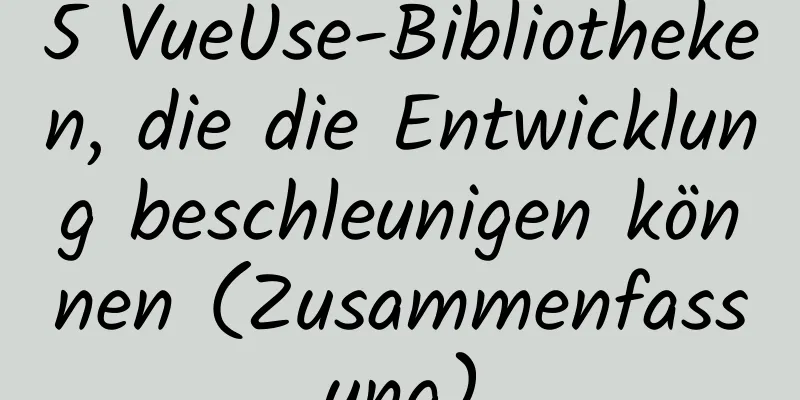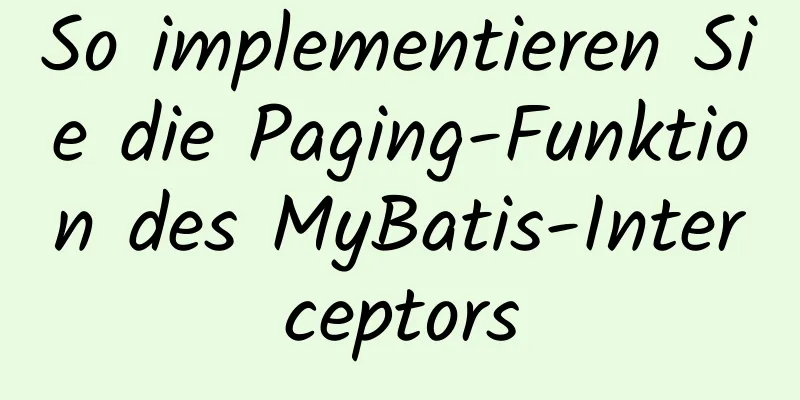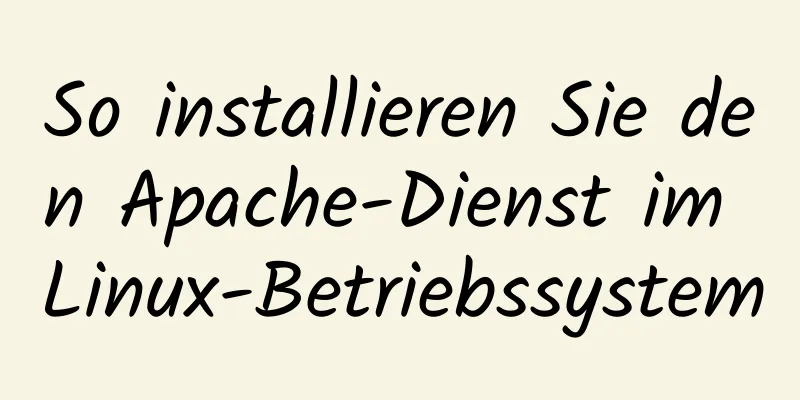Tutorial zum Upgrade von Centos7 auf Centos8 (mit Bildern und Text)
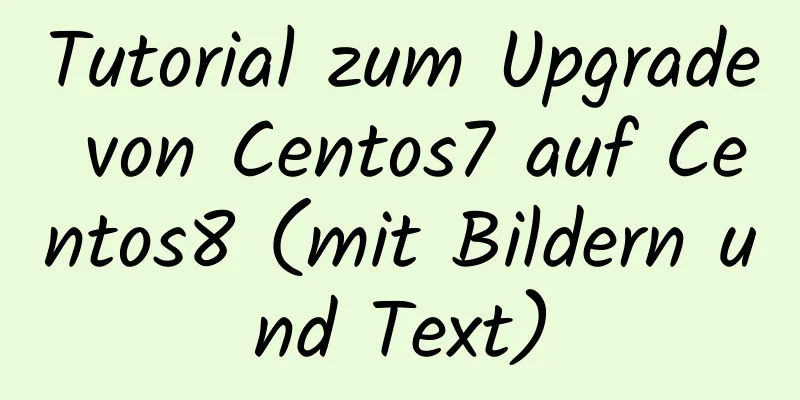
|
Wenn Sie ein Upgrade in einer formalen Umgebung durchführen, sichern Sie bitte Ihre Daten und wichtigen Konfigurationen! Denn durch das Upgrade werden einige Anwendungen deinstalliert. 1. Installieren Sie die Epel-Quelle
2. Installieren Sie rpmconf und yum-utils
3. Führen Sie rpmconf aus. Wenn einige Eingabeaufforderungen erscheinen, geben Sie Y ein und drücken Sie die Eingabetaste, um fortzufahren. Wenn keine Eingabeaufforderungen erscheinen, fahren Sie mit Schritt 4 fort.
4. Installieren Sie dnf
5. Entfernen Sie yum und yum-metadata-parser
6. Löschen Sie das Verzeichnis /etc/yum
7. Installieren Sie die Centos8-Quelle und aktualisieren Sie die Epel-Quelle dnf -y Upgrade dnf -y Upgrade http://mirrors.163.com/centos/8.0.1905/BaseOS/x86_64/os/Packages/centos-release-8.0-0.1905.0.9.el8.x86_64.rpm dnf -y Upgrade https://dl.fedoraproject.org/pub/epel/epel-release-latest-8.noarch.rpm dnf alles löschen
8. Deinstallieren Sie den Kernel von Centos7
9. Upgrade auf CentOS8. Dieser Schritt meldet im Allgemeinen einen Fehler. Wenn kein Fehler vorliegt, fahren Sie mit Schritt 10 fort. dnf -y --releasever=8 --allowerasing --setopt=deltarpm=false Distro-Sync
Nachdem Sie den Fehler gefunden haben, deinstallieren Sie zunächst das Paket mit dem Namen „from package“ in der Abbildung. rpm -e --nodeps sysvinit-tools-2.88-14.dsf.el7.x86_64 rpm -e --nodeps python-inotify-0.9.4-4.el7.noarch rpm -e --nodeps adwaita-qt5-1.0-1.el7.x86_64 rpm -e --nodeps pycairo-1.8.10-8.el7.x86_64
Führen Sie das Upgrade nach der Deinstallation erneut durch dnf -y --releasever=8 --allowerasing --setopt=deltarpm=false Distro-Sync 10. Führen Sie rpmconf aus. Die folgende Schnittstelle wird angezeigt. Geben Sie einfach immer wieder Y ein und drücken Sie die Eingabetaste.
11. Starten Sie die Maschine neu Zusammenfassen Oben ist das vom Herausgeber vorgestellte Tutorial zum Upgrade von Centos7 auf Centos8. Ich hoffe, es wird für alle hilfreich sein. Wenn Sie Fragen haben, hinterlassen Sie mir bitte eine Nachricht und der Herausgeber wird Ihnen rechtzeitig antworten. Ich möchte auch allen für ihre Unterstützung der Website 123WORDPRESS.COM danken! Das könnte Sie auch interessieren:
|
<<: Detaillierte Erklärung zur SQL-Injection - Sicherheit (Teil 2)
>>: So erstellen Sie Komponenten in React
Artikel empfehlen
Lösung für das Problem des Speicherns des Formats in HTML TextArea
Das Format des Textbereichs kann beim Speichern in...
Detaillierte Erklärung der Docker-Maschinennutzung
Docker-Machine ist ein offiziell von Docker berei...
Empfohlene Tipps für Web-Frontend-Ingenieure
Lassen Sie uns zunächst über den Wert von Web-Fro...
Implementierungsbeispiel für die Angabe der Container-IP beim Erstellen eines Containers in Docker
Wenn Docker einen Container erstellt, verwendet e...
Reines CSS, um nach Auswahl des Produkts das Zeichen √ in der unteren rechten Ecke anzuzeigen
Empfohlene Artikel: Klicken Sie auf die untere re...
CSS Sticky Footer Mehrere Implementierungen
Was ist „Sticky Footer“ Der sogenannte „Sticky Fo...
Detaillierte Erläuterung der Gründe und Lösungen für den Fehler beim normalen Start von Docker
1. Abnormale Leistung beim Docker-Start: 1. Der S...
Gängige Angriffe auf Web-Frontends und Möglichkeiten, sie zu verhindern
Die Sicherheitsprobleme, die bei der Frontend-Ent...
CSS3 realisiert den leuchtenden Randeffekt
Wirkung der Operation: html <!-- Dieses Elemen...
Beispiel für die Implementierung der Wertübertragung zwischen WeChat-Miniprogrammseiten
Übergeben von Werten zwischen Miniprogrammseiten ...
Problemanalyse der Verwendung einer Idee zum Erstellen eines Springboot-Initialisiererservers
Problembeschreibung Als ich kürzlich ein Springbo...
JavaScript fügt Prototyp-Methodenimplementierung für integrierte Objekte hinzu
Die Reihenfolge, in der Objekte Methoden aufrufen...
Detaillierte Erläuterung der zehn am häufigsten verwendeten Zeichenfolgenfunktionen in MySQL
Hallo zusammen! Ich bin Mr. Tony, der nur über Te...
Interaktive Erlebnistrends, die 2015-2016 zum Mainstream werden
Der wichtigste Artikel zum interaktiven Design im...
Eine detaillierte Analyse des Mordes, der durch ein falsch platziertes Anführungszeichen in MySQL verursacht wurde
1. Einleitung In letzter Zeit erlebe ich es oft, ...